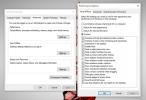Hur man extraherar flera ljudspår från en video på Windows 10
En videofil kan innehålla mer än ett ljudspår. Ljudspåren kan innehålla ljudet på olika språk eller en annan ljudkvalitet. Videospelare som VLC och Med filmen & TV-appen i Windows 10 kan du välja vilket ljudspår som ska spelas med den bifogade videon. För enstaka ljudspår är det verkligen enkelt att extrahera ljudet. Allt du behöver göra är att konvertera videon till en ljudfil. Videor med flera ljudspår är ett annat, mer komplicerat fall.
Om du vill extrahera flera ljudspår från en video, eller bara extrahera ett enda ljudspår från en video som har flera ljudspår, och du inte vill köpa en app för detta specifika syfte, du måste använda Handbrake och VLC spelare.
Handbroms är en populär och gratis videokonverterare och vi kommer att använda den för att isolera ett av ljudspåren i videon. Utgången kommer att vara en videofil som sedan konverteras till en ljudfil i VLC.
Behöver du ta bort ljud från en videofil? VLC kan göra det på egen hand.
Isolera ljudspår med video
Ladda ner, installera och kör Handbromsen. På skärmen Källval väljer du videon som har flera ljudspår.
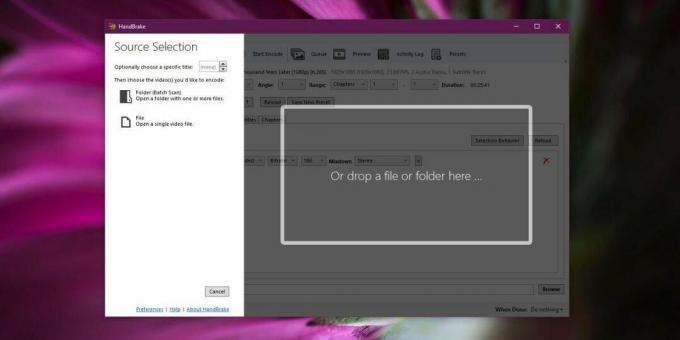
När du har valt filen ser du gränssnittet nedan. Gå till fliken Ljud och öppna den första rullgardinsmenyn som du ser. Den visar alla ljudspår som finns i filen. Välj den du vill isolera och ange sedan en utgångskatalog och filnamn för filen. Klicka på "Starta kod" och vänta tills Handbromsen konverterar filen till en MP4-fil med bara ljudspåret som du valde.

Det kan ta lite tid. Jag konverterade en fil som var mindre än 30 minuter lång och det tog nästan 20 minuter att slutföra.
Extrahera isolerat ljud från video
Videofilen som du har kommer endast att innehålla det ljudspår som du valde under konverteringen. Nu behöver du bara extrahera ljudet från videon. Detta är så enkelt som att konvertera MP4-filen till en MP3-fil och det finns ingen brist på appar som kan göra detta.
Vi kommer dock att använda VLC-spelare för det. Öppna VLC-spelaren och gå till Media> Konvertera / Spara. Klicka på Lägg till i fönstret Öppna media och välj sedan videon som Handbromsen skapade. Klicka på rullgardinsmenyn bredvid konvertera / spara-knappen och välj konvertera.

På nästa skärm, under Profil, välj MP3. Ange ett namn och katalog för utdatafilen och klicka på Start. Filen konverteras inom några minuter. Det tar inte lång tid att konvertera och den utgående MP3-filen kommer att vara ljudspåret från den ursprungliga videon.
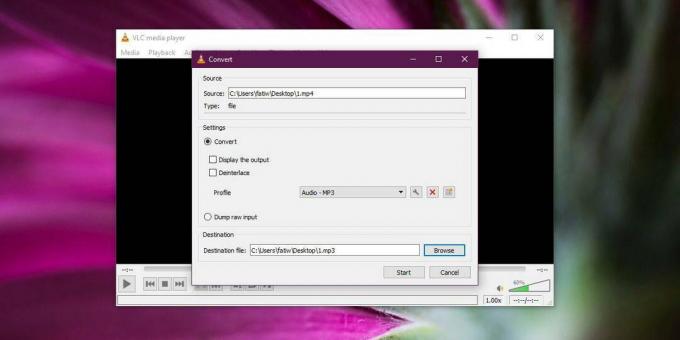
Sök
Nya Inlägg
Personaliserad News Aggregator NewsMix kommer till Windows 8 och RT
Windows 8 är det mest mångsidiga operativsystemet som någonsin komm...
Team Viewer 7 ger bättre Multi-Monitor, Performance & Meeting Support
Team Viewer är kanske en av de mest använda applikationerna för fjä...
Hur man aktiverar och inaktiverar skuggan i Windows 10
Skuggeffekter i operativsystem existerar endast av estetiska skäl; ...